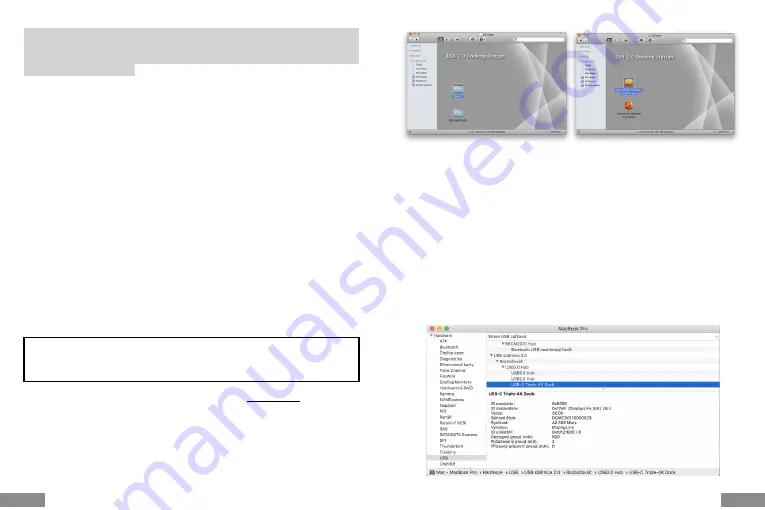
48
49
ES |
ES |
Quick Start / USB 3.0/USB-C/Thunderbolt, 3x Display Docking Station / Español
Quick Start / USB 3.0/USB-C/Thunderbolt, 3x Display Docking Station / Español
En un entorno de varios ordenadores portátiles con Windows 7, 8, 8.1, es posible una
instalación corporativa única por parte de un administrador del sistema. Para más
información sobre la instalación, lea las instrucciones aquí: http://www.displaylink.
com/downloads/corporate
INSTALACIÓN DEL HARDWARE (CONEXIÓN DE LA ESTACIÓN DE ACOPLAMIENTO
AL PORTÁTIL/TABLETA)
1) Enciende tu portátil/tableta y conecta el adaptador de corriente a la estación de
acoplamiento.
2) Enchufe el adaptador de corriente de la estación de acoplamiento a la red eléctrica
de 110 V / 230 V y pulse el botón de encendido.
3) Conecta el cable USB-C al puerto USB-C del panel lateral de la base. Utiliza el adap-
tador de USB-C a USB-A para conectarlo al puerto USB-A de tu portátil/tableta.
4) Conecta el otro extremo a un puerto USB-A 3.0 / USB-C libre de tu portátil/tableta.
5) A continuación, se inicia la instalación automática de puertos en cada sistema.
6) Una vez finalizada la instalación, reinicie su portátil/tableta.
Si alguno de estos dispositivos está marcado con una marca amarilla ! o ?, la
estación de acoplamiento no está instalada correctamente. En este caso, de-
sconecte la estación de acoplamiento, desinstale los controladores existentes
(consulte la sección “Desinstalación de controladores”) y vuelva a instalar los con-
troladores más recientes, que están disponibles para su descarga en nuestro sitio
web www.i-tec.cz en la pestaña “Descarga” de este producto. A continuación, vuelve
a conectar la estación de acoplamiento al portátil/tableta. En caso de problemas,
puede ponerse en contacto con nuestro soporte técnico: [email protected].
INSTALACIÓN DE CONTROLADORES EN MAC OS X
ADVERTENCIA No conecte el dock a su Mac hasta que haya instalado los con-
troladores adecuados. Sólo es necesario instalar los controladores antes del
primer uso. Le recomendamos que tenga instalado el último sistema operativo
de macOS.
Descargue los controladores desde nuestro sitio web www.i-tec.cz en la pestaña
“Download” para este
producto e inicie la instalación:
Extraiga el archivo al escritorio de su MacBook como disco virtual, seleccione “Driv-
ers” y luego “DisplayLink Software Installer”. A continuación, seleccione el idioma
de instalación y siga las instrucciones en pantalla, introduciendo la contraseña de
usuario si es necesario. La pantalla puede parpadear durante la instalación del con-
trolador, este es un proceso estándar. Cuando la instalación haya finalizado, reinicie
su MacBook.
INSTALACIÓN DEL HARDWARE (CONEXIÓN DE LA ESTACIÓN DE ACOPLAMIENTO
AL MACBOOK)
1) Enciende tu MacBook y conecta el adaptador de corriente a la base.
2) Enchufe el adaptador de corriente de la estación de acoplamiento a la red
eléctrica de 110 V / 230 V y pulse el botón de encendido.
3) Conecta el cable USB-C al puerto USB-C del panel lateral de la base. Utiliza el
adaptador de USB-C a USB-A para conectarlo al puerto USB-A de tu portátil/
tableta.
4) Conecta el otro extremo a un puerto USB 3.0 / USB-C libre de tu MacBook.
5) A continuación, comenzará la instalación automática de los puertos.
6) Una vez finalizada la instalación, reinicie su MacBook.
Los puertos instalados se muestran en
Mac OS X como “USB-C Triple-4K Dock”
en
“Acerca de este Mac”
“Perfil del sistema”
“Hardware”
“USB”.
Instalación de controladores en Mac OS X
Ver el dock en macOS
















































